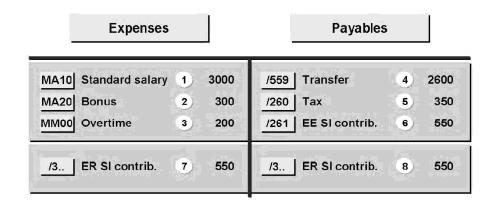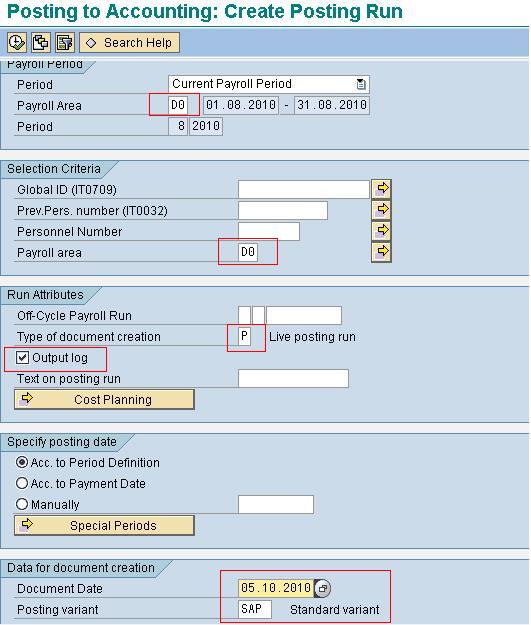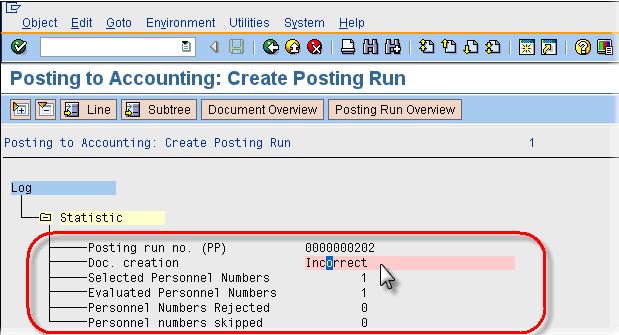General Ledger (L/M) Contabilización en SAP: PCP0 y PC00_M99_CIPE
General Ledger (L/M) Contabilización en SAP
General Ledger La publicación es el proceso de publicar el Nómina resultados a las cuentas del libro mayor correspondientes, incluidos los centros de costos
Publicar resultados de nómina en Sector contable es una de las actividades posteriores realizadas después de una ejecución exitosa de la nómina. Por lo general, se lleva a cabo una vez por cada período de nómina, así como después de cada ejecución de nómina fuera de ciclo.
La publicación GL hace lo siguiente
- Agrupa información relevante para la publicación de los resultados de nómina.
- Crea documentos resumidos.
- Realiza las publicaciones pertinentes para corresponder Cuentas de mayor y centros de costos
¿Cómo se evalúa la publicación?
El resultado de la nómina de cada empleado contiene diferentes tipos de salario que son relevantes para la contabilidad:
- Los tipos de salario como salario estándar, bonificaciones y horas extras representan gastos para la empresa, que se contabilizan en el correspondiente cuenta de gastos.
- Las clases de nómina como transferencia bancaria, impuesto sobre el empleo, contribución del empleado a la seguridad social, etc., son cuentas a pagar del empleador al empleado, a la oficina de impuestos, etc. y se contabilizan como créditos a un correspondiente cuentas por pagar o cuenta financiera.
- Además, existen tipos de salario como la cotización patronal al seguro de enfermedad, que representa un gasto para la empresa y, al mismo tiempo, una deuda a cargo de la seguridad social. Por este motivo, dichas CC-nóminas se contabilizan en dos cuentas – una vez debitado como gastos, y una vez acreditado como pagadero.
- También existen otros tipos de CC-nóminas, por ejemplo acumulaciones, provisiones, etc. Estos tipos de CC-nóminas normalmente se contabilizan en dos cuentas, una vez debitadas como gastos y una vez acreditado como provisión.
Publicar en generales Ledger es un proceso de 2 PASOS: -
PASO 1) Crear una ejecución de publicación
transacción: PC00_M99_CIPE
Resumen:
- Este paso crea una ejecución de contabilización basada en los resultados de la nómina, con un "número distintivo", un "tipo de ejecución PP" y los documentos de contabilización adjuntos.
- La ejecución de contabilización garantiza que los resultados de la nómina de un empleado solo se contabilicen una vez
- Los resultados de nómina procesados para un empleado están marcados
- Si la ejecución de la publicación es exitosa, obtiene el estado "Documentos creados".
- Si la ejecución de contabilización no tiene éxito, obtiene el estado "Documentos incorrectos". Los mensajes de error relevantes aparecerán en el registro de salida.
Una ejecución de publicación se puede ejecutar en 3 modos:
- Una prueba sin documentos (T)
- Una simulación ejecutada con documentos de simulación. (S)
- Una carrera productiva (P)
Prueba (T)
En una ejecución de prueba, el sistema sólo comprueba si el saldo de gastos y cuentas por pagar es cero, como debería ser.
Simulación (C)
Tanto en la simulación como en las ejecuciones productivas, el sistema verifica todas las tablas HR y RT y la información de contabilización en los datos maestros para determinar si existen y si son consistentes.
Ejecución productiva (P)
Cuando selecciona Ejecutar ejecución para una ejecución productiva, el sistema realiza los siguientes pasos:
- Selecciona los empleados y sus resultados de nómina para la evaluación.
- Crea una ejecución de publicación
- Crea documentos de publicación.
Pantalla de entrada de programa
Ingrese el área de nómina, los criterios de selección, el tipo de creación del documento, verifique el registro de salida, ingrese la fecha del documento y elija una variante de contabilización. Haga clic en Ejecutar.
Registro de salida
- El log muestra si la ejecución de contabilización fue exitosa para todos los números de personal.
- Obtendrá el listado de todos los empleados seleccionados, en “ROJO” (indica errores o desequilibrio) o “VERDE” (indica que no hay errores).
- En el Registro de salida, si la publicación se realizó correctamente, el archivo “Doc. Creación” indicará Sin errores. Si no prospera, el “Doc. Creación” indicará Incorrecto.
- Anote el número de ejecución de publicación.
- Si selecciona la Descripción general del documento botón o haga doble clic en el Doc. creación línea, puede acceder a la pantalla de descripción general del documento
PASO 2) Editar una ejecución de publicación
transacción : PCP0
Resumen:
- Este paso proporciona una descripción general de TODOS los documentos creados durante la ejecución de publicación.
- Alternativamente, también puede acceder a la descripción general del documento desde la Crear ejecución de publicación iniciar sesión eligiendo el Descripción general del documento botón o haciendo doble clic en el Creación de documentos la línea.
- Puede profundizar en estos documentos para identificar los motivos por los cuales se han producido errores en una ejecución de contabilización fallida (es decir, con un estado "Incorrecto").
Estado de ejecución de publicación
- Inicialmente, el estado de ejecución de contabilización debe ser Documentos creados.
- Si el estado es No se crearon documentos y estabas esperando documentos, vuelve al anterior Crear una ejecución de publicación paso y vuelva a intentarlo.
- Si hay documentos incorrectos, revise el mensaje de error y resuélvalo.
- Una vez que se resuelve el error y el estado es Documento creado, Seleccione el botón Liberar documento y el estado cambiará a Todo el documento publicado
- Siguiente click Publicar documentos, El estado cambiará a Documentos publicados